
| Aeronautica | Comunicatii | Drept | Informatica | Nutritie | Sociologie |
| Tehnica mecanica |
Informatica
|
|
Qdidactic » stiinta & tehnica » informatica Facilitati Access pentru dezvoltarea aplicatiilor |
Facilitati Access pentru dezvoltarea aplicatiilor
INFORMATICA
Facilitati Access pentru dezvoltarea aplicatiilor
Access faciliteza dezvoltarea si exploatarea bazelor de date punand la dispozitia utilizatorilor o serie de instrumente extrem de utile ce permit:
Utilizarea bazelor de date create in versiuni diferite ale Microsoft Access si realizarea de conversii intre formatele de fisiere
Compactarea si repararea bazelor de date
Elaborarea rapida a formularelor de intefata cu utilizatorul (prin intermediul utilitarului SwitchBoard Manager)
Personalizarea interfetei bazei de date (prin intermediul ferestrei Start-up)
Divizarea aplicatiilor prin separarea tabelelor de restul obiectelor (prin intermediul instrumentului DataBase Splitter)
Analiza si documentarea bazelor de date
Sporirea gradului de securitate in exploatarea bazei de date (prin conversia in format MDE, stabilirea unei parole, incriptare sau stabilirea unui sistem ierarhic de utilizatori)
Deschiderea unei baze de date create intr-o versiune anterioara a Microsoft Access
In momentul in care se incearca deschiderea unui astfel de fisier utilizatorul este solicitat sa opteze intre doua posibilitati:
• deschiderea bazei de date fara a realiza conversia (Open Database) – in acest caz se vor putea actualiza, sterge si adauga inregistrari in tabele, vor putea fi utilizate formularele, interogarile si rapoartele existente, dar nu se vor putea efectua modificari in design-ul acestora si nu exista posibilitatea de a crea noi obiecte. (Aceasta solutie este recomandata in cazul bazelor de date accesate simultan de mai multi utilizatori, care folosesc versiuni diferite de Access).
• conversia bazei de date in formatul Access versiune noua (Convert Database) – daca se
opteaza pentru aceasta solutie utilizatorului i se va solicita sa acorde numele si sa stabileasca directorul in care va fi localizata noua baza de date (fisierul rezultat in urma conversiei trebuie sa fie diferit de fisierul sursa). Aceasta operatiune se poate realiza si fara a deschide baza de date: se lanseaza Microsoft Access si din meniul Tools-> Database Utilities->Convert Database se selecteaza To Current Access Database Version.
Compactarea si ”repararea” bazelor de date
Stergerea inregistrarilor din tabele ori stergerea unor interogari, rapoarte sau alte obiecte ale bazei de date conduce la fragmentarea acesteia. Drept urmare spatiul ocupat pe disc de respectivul fisier este mai mai mare decat cel necesar in realitate. Pe de alta parte, evenimente precum penele de curent sau inchiderea necorespunzatoare a unei sesiuni de lucru in Access pot determina deteriorarea structurii bazei de date.
Pentru a elimina aceste inconveniente Microsoft Access 2000 pune la dispozitia utilizatorilor facilitatea de compactare si reparare a bazelor de date, Compact and Repair Database. Pentru a realize operatiunea de compactare asupra unei baze de date deja deschisa se selecteaza din cadrul meniului Tools optiunea Database Utilities->Compact and Repair Database. In acest caz baza de date compactata va lua locul celei vechi. In cazul unei baze de date distribuite este necesara, in prealabil, inchiderea acesteia de
catre toti utilizatorii. Compactarea bazei de date nu este echivalenta cu o arhivare a acesteia. Practic prin compactare se procedeaza la o rearanjare a modului in care fisierul este stocat pe disc, eliminandu-se fragmentarile ce implica spatii neutilizate. Aceasta conduce, de regula, la dimensiuni mai mici ale fisierelor si la optimizarea performantelor. Pentru bazele de date de dimensiuni mai mari este indicata folosirea periodica a unui program de defragmentare a harddisk-ului in paralel cu facilitatea de compactare din
Access. Operatiunea de reparare a bazei de date are ca efect restaurarea tabelelor, interogarilor si indecsilor.
Formularele, rapoartele si modulele vor fi doar copiate in fisierul rezultat.
Generarea automata a panourilor de comanda pentru aplicatii
Prin intermediul programului – wizard Switchboard Manager, Access permite crearea automata a unuia sau mai multor panouri de dirijare a aplicatiilor. In fond, aceste panouri sunt formulare ce contin butoane care executa diverse operatii precum deschiderea de formulare, tiparirea rapoartelor, executia macro-urilor sau a secventelor de cod VBA .
Utilizatorul poate realiza toate acestea fara sa efectueze nici o operatie de formatare a formularelor si fara sa modifice proprietati ale obiectelor sau sa programeze actiuni pe evenimentele acestora. Pasii care trebuie urmati sunt urmatorii:
• Se selecteaza Tools->Database Utilities->SwitchboardManager.
• In fereastra Switchboard Manager selectati Edit pentru a configura un panou de comanda (in mod implicit exista un panou numit Main Switchboard) sau New si apoi Edit daca doriti sa creati unul nou.
• In fereastra Edit Switchboard Page puteti modifica numele formularului in caseta Switchboard Name sau puteti adauga noi obiecte prin apasarea butonului New.
|
• In caseta de dialog Edit Switchboard Item completati textul pe care doriti sa-l atasati unui buton de comanda si selectati din lista Command actiunea pe care doriti sa o execute.
• Adaugati astfel toate elementele dorite si apoi apasati butonul Close.
Exista posibilitatea de a defini mai multe panouri de comanda. Pentru a comuta intre acestea se poate alege din lista de actiuni disponibile in caseta Edit Switchboard Item „Go to Switchboard”. Se poate stabili care este panoul implicit al aplicatiei selectandu-l in fereastra Switchboard Manager si efectuand clic pe Make Default.
In momentul generarii de formulare in acest mod este creata automat si o tabela numita Switchboard Items ce contine informatiile cu privire la aceste formulare. Din acest motiv nu este recomandata modificarea panourilor Switchboard in modul Design View .
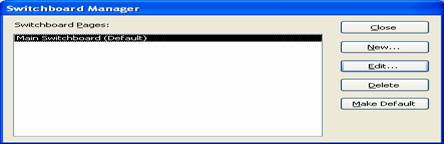
Personalizarea interfetei bazei de date prin intermediul ferestrei Start-Up
Pentru o baza de date Access se poate stabili un formular care sa fie deschis automat la deschiderea bazei de date. De exemplu un formular care sa ofere butoane pentru accesul la toate functiile aplicatiei (formulare, rapoarte, interogari, tabele), fara ca utilizatorul sa fie nevoit sa cunoasca numele formularelor, rapoartelor, etc. Stabilirea acestui formular si a altor parametrii ai bazei de date se realizeaza din meniul Tools->StartUp.
Functiile parametrilor din fereastra StartUp:
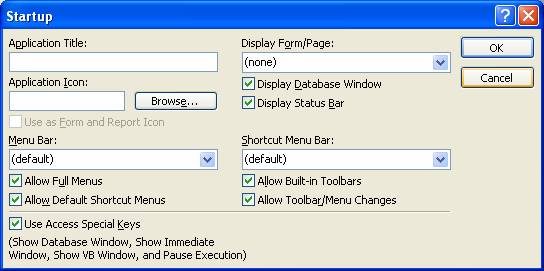
Allow Full Menus ----------Sunt/nu sunt accesibile meniurile Access 2000
Use Access Special Keys ------Sunt/nu sunt accesibile tastele pentru accesul la fereastra bazei dedate, fereastra Immediate Window, etc. De exemplu pentru a accesa fereastra bazei de date atunci cand parametrul Display Database Window este dezactivat, se poate activa aceasta fereastra prin apasarea tastei SHIFT in momentul deschiderii bazei de date
Display Database Window--------Este/nu este accesibila fereastra bazei de date
Display Status Bar------------ Este/nu este afisata bara de stare
Allow Built-in Toolbars-------- Sunt/nu sunt accesibile barele de instrumente
Allow Toolbar/Menu Changes----- Se pot/nu se pot modifica meniurile si barele de instrumente ale bazei de date
Utilitarul Database Splitter
Prin intermediul Database Splitter se ofera posibilitatea separarii tabelelor de celelalte obiecte ale bazei de date (formulare, rapoarte, etc.) generandu-se practic doua fisiere. Este o facilitate extrem de utila, in special in cazul sistemelor multiuser, permitand fiecarui utilizator gestionarea elementelor de interfata intr-un fisier separat.
Facilitati privind securitatea bazei de date:
• posibilitatea stabilirii unei parole de acces la baza de date;
• posibilitatea crearii de utilizatori pentru accesul la baza de date si stabilirea de drepturi de acces pentru acestia; fiecarui utilizator i se pot stabili numai obiectele din baza de date la care are access;
• posibilitatea criptarii bazei de date;
• conversia bazelor de date in format MDE.
Stabilirea unei parole de acces la baza de date se realizeaza din meniul
Tools-Security->Set Database Password. Pentru a se putea stabili sau elimina parola bazei de date, aceasta trebuie deschisa pentru utilizare exclusiva.
Deschiderea unei baze de date pentru utilizare exclusiva se stabileste in momentul deschiderii acesteia prin secventa File->Open.
Dupa stabilirea unei parole aceasta se poate elimina din meniul <Tools-Security– UnSet Database Password>.
Atentie ! Daca parola de access la baza de date este uitata, nu mai exista nici o posibilitate de a o deschide, sau de a afla aceasta parola.
Stabilirea unui sistem de utilizatori
Crearea de utilizatori, grupuri noi de utilizatori, precum si modificarea utilizatorilor, grupurilor, a parolelor utilizatorilor se realizeaza din meniul Tools–>Security–>User And Group Account. Crearea utilizatorilor si stabilirea grupurilor din care fac parte se realizeaza din sectiunea Users a meniului mentionat anterior.
Crearea de noi grupuri se realizeaza din sectiunea Groups a aceluiasi meniu.
Implicit sunt create automat de Access grupurile Admins si Users. Utilizatorul creat
automat de Access este Admin care are drepturi complete asupra tuturor obiectelor bazei de date. Schimbarea unei parole pentru un utilizator se realizeaza din sectiunea Change
Logon Password.
Securitatea unei baze de date la acest nivel (utilizatori, parole, drepturi asupra obiectelor bazei de date) incepe sa functioneze in momentul cand se stabileste o parola pentru utilizatorul Admin.
Acordarea drepturilor de acces pentru utilizatori sau grupuri se realizeaza din meniul Tools–>Security–>User And Group Permission. Daca drepturile se acorda la nivel de grup, acestea vor fi mostenite de fiecare utilizator membru al grupului respective.
Criptarea/decriptarea bazei de date
Se realizeaza din meniul Tools–>Security–>Encrypt/Decrypt Database. Criptarea bazei de date are ca efect imposibilitatea citirii anumitor elemente din baza de date prin deschiderea ei cu un editor de texte.
De exemplu intr-o baza de date necriptata daca avem legaturi catre alte tabele dintr-o alta baza de date care este protejata prin parola, se poate gasi aceasta parola daca se cauta cuvantul pwd in baza de date deschisa cu un editor de text.
Conversia bazelor de date in format MDE
Acest proces presupune compilarea tuturor modulelor, renuntarea la posibilitatea de editare a codului VBA, precum si compactarea bazei de date destinatie. Codul VBA va continua sa functioneze, dar nu va putea fi vizualizat sau editat. Dimensiunea bazei de date va fi considerabil micsorata, ca urmare a indepartarii codului, iar performantele obtinute vor fi imbunatatite prin gestionarea optima a memoriei.
Salvarea bazei de date in formatul MDE are drept efect:
• inhibarea vizualizarii, modificarii sau crearii formularelor, rapoartelor sau modulelor in modul Design View;
• blocarea importului de formulare, rapoarte si module ale altor aplicatii, ramanand viabila posibilitatea de a importa obiecte de tipul tabele, query si macro din alte baze de date;
• nu se vor mai putea exporta spre o alta baza de date rapoartele, formularele si modulele,
exceptie facand tabelele, query-urile si macro-urile;
• imposibilitatea modificarii proprietatilor si metodelor obiectelor, deoarece o baza de date de tip MDE nu mai contine codul sursa;
• prevenirea adaugarii, stergerii sau schimbarii referintelor la librariile de obiecte sau la alte baze de date;
Avand in vedere schimbarile mai sus mentionate suferite de baza de date in urma salvarii ei ca fisier MDE, este recomandabila pastrarea unei copii de siguranta a acesteia. In momentul in care se impune o modificare a formei rapoartelor, formularelor ori modulelor se va proceda la lucrul cu baza de date necompactata, salvarea modificarilor la acest nivel si abia apoi se recurge la o noua salvare ca fisier MDE.
Utilizarea procedeului de transformare in fisiere MDE este recomandabila in cazul bazelor de date distribuite, pe o statie de lucru care nu va avea nevoie de posibilitatea de modificare a codului, in timp ca forma initiala a bazei de date va fi prezenta pe server.
Conversia unei baze de date in format MDE se realizeaza prin parcurgerea urmatorilor pasi:
• Se inchide baza de date, iar in cazul bazelor de date distribuite este necesar ca toti utilizatorii sa inchida baza de date
• In cadrul meniului <Tools> se alege <Database Utilities>, dupa care se realizeaza click pe <Make MDE File>
• Se specifica baza de date care se doreste salvata ca fisier MDE in cadrul ferestrei de dialog Database To Save As MDE, dupa care se realizeaza clic pe butonul <Make MDE>.
• Se indica calea si numele fisierului de tip MDE in cadrul ferestrei Save MDE As.
Analiza si documentarea bazei de date
MS Access pune la dispozitia utilizatorilor un utilitar pentru analiza si optimizarea bazelor de date.Optimizarea bazei de date poate fi realizata automat prin apelarea programului Performance Analyzer, apelabil prin selectarea optiunii Tools->Analyze->Performance din meniul Access.
Performance Analyzer furnizeaza recomandari in vederea optimizarii bazei de date, dar permite si optimizarea propriu-zisa a acesteia.
Una dintre principalele etape parcurse in realizarea unei aplicatii o constituie si elaborarea documentatiei care trebuie sa cuprinda descrierea tuturor obiectelor bazei de date si care este necesara pentru dezvoltari/modificari ulterioare.
Utilitarul Documentor elaboreaza automat documentatia fie pentru toate, fie pentru anumite obiecte ale bazei de date. Apelarea acestui utilitar se realizeaza prin optiunea Tools->Analyze-> Documenter.
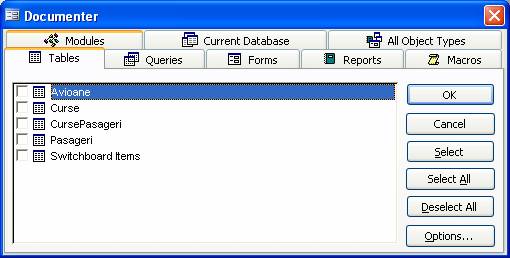
Documentatia generata de Documenter contine:
1. Pentru baza de date:
• Versiunea;
• Utilizatorii si grupurile de utilizatori ce pot accesa baza de date, etc.
2. Pentru un obiect de tip tabel:
• Proprietati (conditii de validare, numarul de inregistrari etc.);
• Campurile cu proprietatile aferente (denumire, tip, lungime, cheie primara etc.);
• Indecsii (denumire, tip etc.);
• Relatile cu celelalte tabele ale bazei de date;
• Utilizatorii/grupurile de utilizatori ce au drepturi asupra tabelei.
3. Pentru obiecte de tip interogare:
• Proprietati (tipul de interogare, data crearii etc.)
• Comanda SQL aferenta;
• Campurile continute de interogare, cu proprietatile corespunzatoare;
• Indecsii continuti din interogare;
• Drepturile aferente fiecarui utilizator asupra interogarii respective.
4. Pentru obiecte de tip formular:
• Proprietati (tipul formularului, sursa de date etc.);
• Controalele continute de formular, inclusiv sectiunile acestuia, cu proprietatile aferente;
• Modulele incluse in formular;
• Utilizatorii, cu permisiunile fiecaruia asupra formularului.
5. Pentru rapoarte:
• Proprietati (titlul, sursa de date etc.);
• Obiectele incluse (controale si sectiuni), cu proprietatile respective;
• Utilizatorii ce pot executa sau modifica raportul.
6. Pentru obiectele macro:
• Proprietati (data crearii, proprietarul etc.);
• Actiunile continute;
• Utilizatorii ce pot executa/modifica macro-ul;
7. Pentru obiecte modul:
• Proprietati (data crearii, proprietarul etc.);
• Codul inclus (declaratii, functii si proceduri VBA)
• Drepturile utilizatorilor asupra modulului.
8. Pentru relatiile definite intre tabele: Tabelele ce formeaza relatiile;Tipul fiecarei relatii
| Contact |- ia legatura cu noi -| | |
| Adauga document |- pune-ti documente online -| | |
| Termeni & conditii de utilizare |- politica de cookies si de confidentialitate -| | |
| Copyright © |- 2024 - Toate drepturile rezervate -| |
 |
||||||||||||||||||||||||
|
||||||||||||||||||||||||
|
||||||||||||||||||||||||
Lucrari pe aceeasi tema | ||||||||||||||||||||||||
|
| ||||||||||||||||||||||||
|
||||||||||||||||||||||||
|
|
||||||||||||||||||||||||








